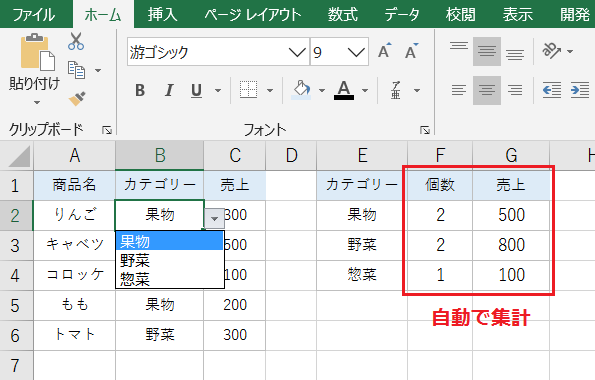
エクセルで作成したプルダウン(ドロップダウン)リストは、COUNTIF関数で個数のカウント、SUMIF関数で数値の集計が可能です。これらの関数を使うとプルダウンの選択と同時に、自動的に集計結果に反映させることができます。
プルダウンリストの作成方法
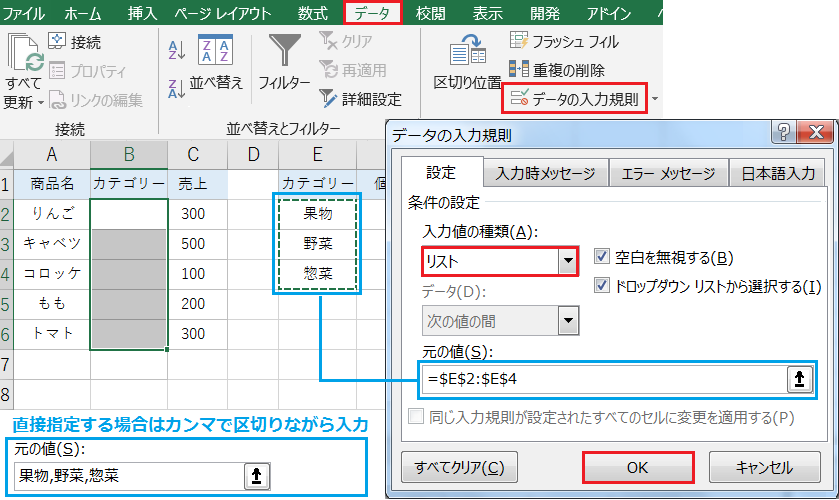
プルダウンの挿入範囲を選択し、データタブから[データの入力規則]を開きます。
入力の種類を[リスト]に設定し、元の値に項目の範囲を指定してください。項目が少ない場合、カンマで区切りながら直接入力してもOKです。
プルダウンの項目別にカウントする方法
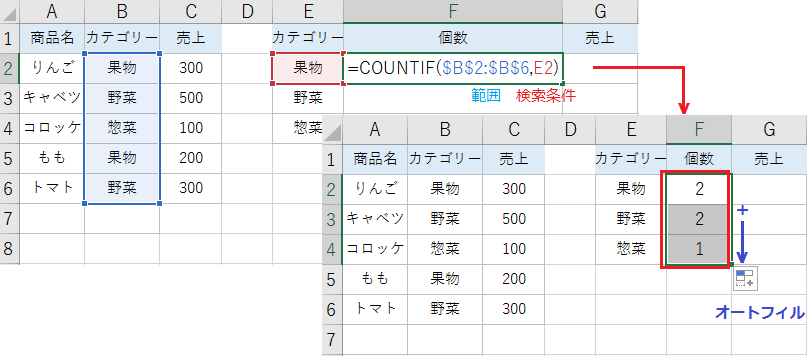
COUNTIF関数は指定した範囲から、検索条件と一致するセルの個数を返します。
例えば COUNTIF($B$2:$B$6,E2) なら、プルダウンで果物を選択したセルの個数 2 を返します。このとき検索対象の範囲(B2:B6)に、$ を付けて絶対参照にするのがポイントです。
オートフィルで数式をコピーすると、プルダウンの項目ごとにカウントできます。
COUNTIF関数の構成要素: (条件範囲,検索条件)
プルダウンの項目別に集計する方法
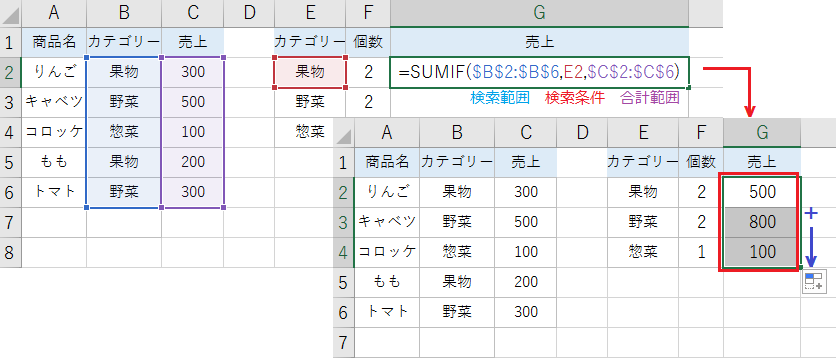
SUMIF関数は検索範囲から検索条件と一致するセルを検索し、合計範囲から値の集計を返します。
例えば SUMIF($B$2:$B$6,E2,$C$2:$C$6) ならプルダウンで果物を選択したセルを検索し、合計範囲から値の集計 500 を返します。
このとき検索範囲(B2:B6)と合計範囲(C2:C6)に、$ を付けて絶対参照にするのがポイントです。
SUMIF関数の構成要素:(検索範囲, 検索条件,[合計範囲])

